Какой графический редактор вы используете? Фотошоп? Краска? Или Paint 3D? Что касается неопытных пользователей в редактировании фотографий или тех, у кого нет особых требований к редактированию изображений, Paint может быть хорошим выбором. Paint — это встроенный инструмент для редактирования фотографий Microsoft Windows, совершенно бесплатный и обладающий различными функциями. По сравнению с такими инструментами, как Photoshop, профессиональным редактором изображений, Microsoft Paint выполняет меньше задач, но с ним гораздо проще работать. Особенно, если вы хотите сделать прозрачный фон, например, если вы хотите сделать свои логотипы с определенным значком на изображении или создать специальную наклейку для общения в социальных сетях, вы можете перейти в Paint, чтобы сделать прозрачный фон. Эта статья покажет вам как сделать фон прозрачным в Paint.
Часть 1. Как сделать фон изображения прозрачным в Paint
Paint — удобный графический редактор, встроенный в операционную систему Microsoft Windows, его не нужно загружать из магазина программного обеспечения. Он может удовлетворить основные потребности в редактировании изображений, таких как изменение размера, обрезка, поворот изображений и даже создание новых рисунков. Иногда пользователи выбирают Paint для создания прозрачного фона, поскольку изображения с прозрачным фоном можно накладывать на другие изображения. В этом разделе показано, как с помощью Paint получить изображение с прозрачным фоном.
Шаг 1Откройте Paint на своем компьютере.
Нажимать Победа + С на клавиатуре, чтобы открыть окно поиска, а затем введите краска, то вы можете увидеть Краска приложение из результатов. Затем нажмите Краска открыть.
Шаг 2Загрузите изображение в Paint.
Нажмите Файл в левом верхнем углу экрана, а затем выберите Открытым. Во всплывающем окне вы можете выбрать нужную картинку из вашей галереи, нажать Открытым, и изображение можно загрузить в Paint.
Шаг 3Обведите нужную картинку.
Щелкните значок Выбирать кнопку и отметьте галочкой Прозрачный выбор вариант. А затем выберите Выбор в свободной форме в том же списке.
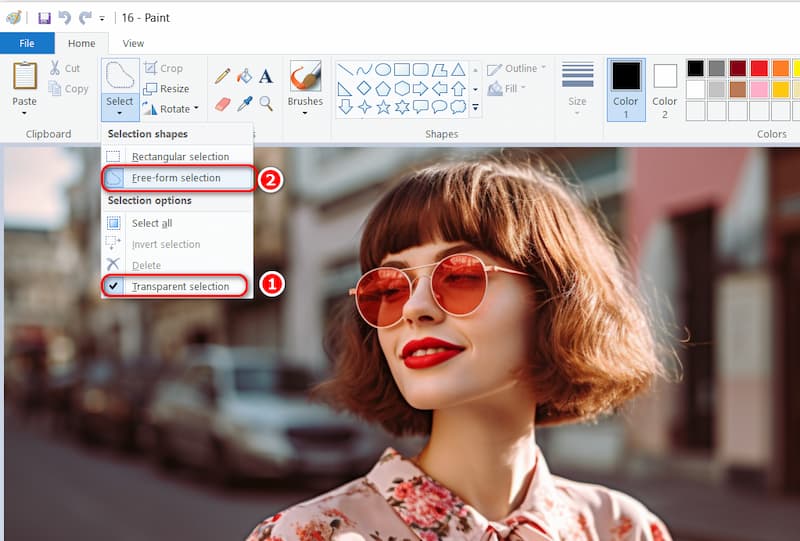
Удерживая и перемещая левую кнопку мыши, обведите область переднего плана, чтобы сохранить нужное изображение. Остальная часть за пределами прорисованной области окажется прозрачным фоном.
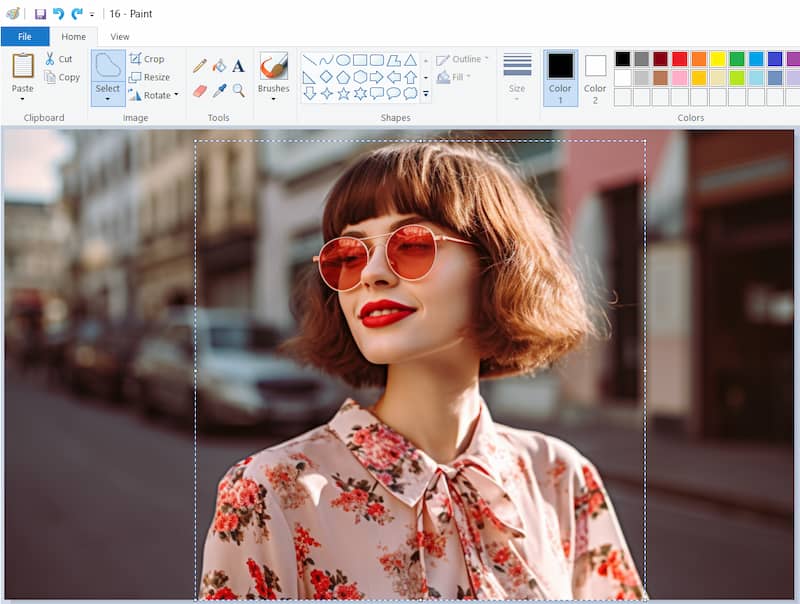
Шаг 4Получите картинку с прозрачным фоном.
Отпустите мышь и нажмите кнопку Резать, вы можете удалить выбранный передний план из исходного изображения, затем открыть новое изображение в Paint и вставить область переднего плана в нужное место.
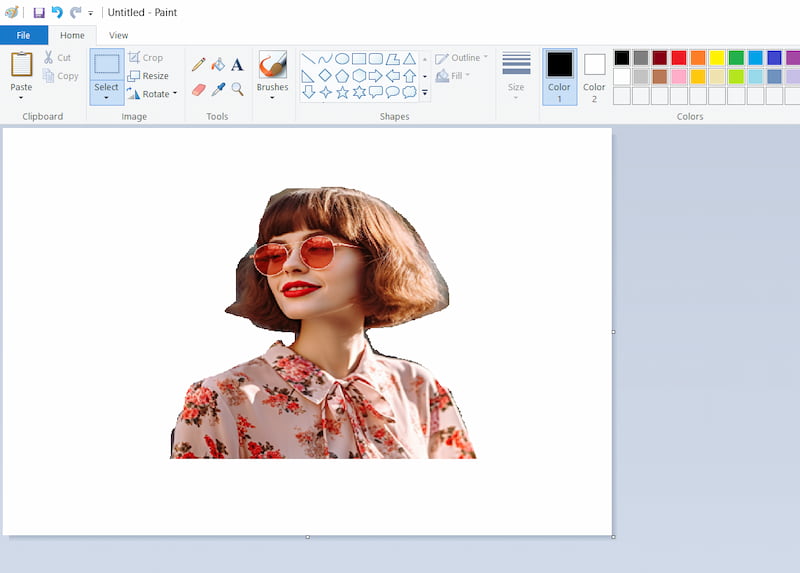
Прозрачный фон можно создать в Paint, выполнив действия, описанные выше. Вы также можете сделать фон для фотографий белым в Paint, открыв в Paint новое изображение с белым слоем на шаге 4. Иногда пользователи также создают прозрачный фон в Paint 3D, еще одном бесплатном приложении для Windows. Интерфейс Paint 3D похож на Paint, но с более профессиональными функциями. Вы можете выбрать один в соответствии с вашими потребностями.
Paint не всегда лучший выбор, поскольку он требует от пользователей обводить изображение вручную. Когда желаемое изображение имеет сложный контур, получить точную картинку на прозрачном фоне может не получиться. Пользователям приходится дорабатывать вырез, а это отнимает много времени. В качестве альтернативы рекомендуется использовать AVAide Background Eraser из-за его функции автоматической идентификации.
Часть 2. Лучшая альтернатива рисованию, чтобы сделать фон прозрачным
Удаление фона AVAide, онлайн-редактор изображений, также имеет функцию создания прозрачного фона. По сравнению с Paint, AVAide Background Eraser превосходит его по своим замечательным технологиям. Вам не нужно обводить изображение и удалять ненужные области изображения вручную. Только загрузив или перетащив изображение в инструмент, этот фоторедактор может автоматически определить основной значок, и вы сможете получить прозрачное фоновое изображение за считанные секунды. К тому же, вам не нужно скачивать его на компьютер. Примечательно, что это бесплатно, и вам не нужно платить никаких счетов за экспорт новых изображений. Ниже приведены некоторые функции AVAide Background Eraser.
Всего за четыре шага пользователи могут создать прозрачный фон AVAide Background Eraser.
Шаг 1Войдите на веб-страницу Удаление фона AVAide.
Шаг 2Загрузите или напрямую перетащите изображение из файлов в Выберите фото.
Шаг 3После загрузки изображения фон изображения будет удален автоматически.
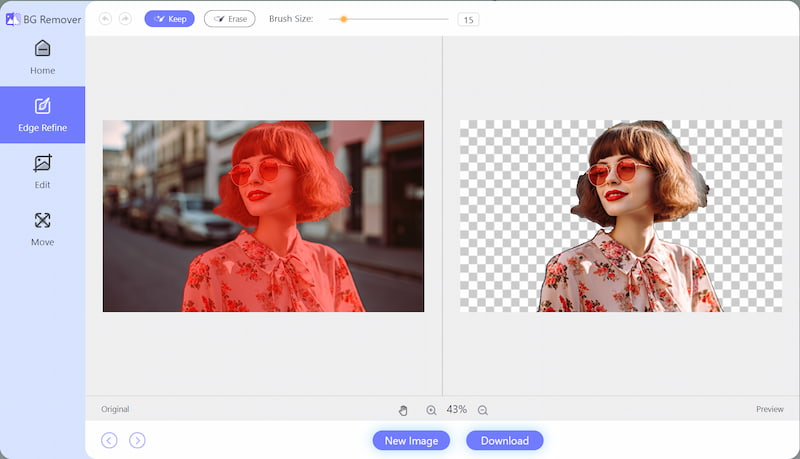
Шаг 4Нажмите Скачать, то вы сможете получить новую картинку с прозрачным фоном.
С помощью четырех вышеуказанных шагов вы можете сделать изображение PNG прозрачным в AVAide Background Eraser легко. Особенно, если вы не хотите тратить много времени на обводку изображения, этот инструмент всегда может быть вашим первым выбором из-за его передовых технологий и высокой скорости преобразования.
Часто задаваемые вопросы о том, как сделать фон изображения прозрачным
1. Как проверить, является ли фон изображения прозрачным?
Самый простой и наименее технический способ проверки — перетащить его на рабочий стол. Если вы видите через него рабочий стол, значит, он прозрачен. Если он в белом квадрате, то нет.
2. Какой формат использовать для сохранения прозрачного изображения?
Форматы GIF и PNG поддерживают прозрачность. Если вам нужен какой-либо уровень прозрачности вашего изображения, вы должны использовать GIF или PNG.
3. Как я могу извлечь свою подпись из изображения онлайн?
Вы можете использовать онлайн-редактор изображений, чтобы извлечь подпись из изображения. Это также означает создание прозрачного фона вашего изображения. Здесь рекомендуется использовать AVAide Background Eraser. Зайдя на сайт, пользователи могут бесплатно создавать новые изображения с прозрачным фоном.
В этой статье показаны три шага, как сделать прозрачный фон в Paint,: загрузка изображения в Paint, обведение изображения и ввод изображения с прозрачным фоном. Кроме того, если вы ищете фоторедактор без каких-либо ручных операций, AVAide Background Eraser может стать вашим первым выбором благодаря своей мощной передовой технологии. Надеюсь, этот урок будет вам очень полезен!

Использует искусственный интеллект и технологию автоматического удаления фона для захвата сложных фонов из JPG, JPEG, PNG и GIF.
ПОПРОБУЙ



